2/ Các bước thiết kế khuôn dập khi sử dụng phần mềm NX
2.1/ Bước 1 Nhập file kim loại tấm 3D từ phần mềm NX hoặc từ phần mềm 3D bất kì.
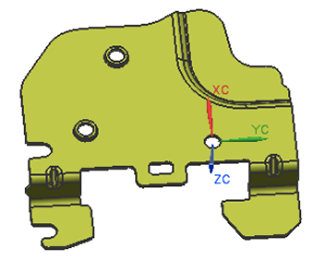
Nhập file kim loại tấm 3D từ phần mềm NX
2.2/ Bước 2 Chuẩn bị cho các công đoạn trung gian.

Chuẩn bị cho các công đoạn trung gian - Phần mềm NX
Sử dụng lệnh Define Intermediate Stage số bước dập ước tính bạn cần.
Sử dụng Direct Unfolding để uốn các phần chưa uốn.
Sử dụng Bend Operation để trải phẳng các phần uốn.
Sử dụng Universal Unform để trải phẳng phần uốn và chịu biến dạng như các gờ, gân, vấu lồi, viền bích và burring.
Sử dụng Analyze Formability-One Step cho các vùng biến dạng tự do phức tạp.
2.3/ Bước 3 Tạo một dự án khuôn dập liên hợp- PDW project.
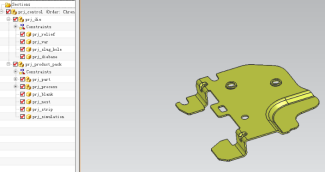
Tạo PDW project - Phần mềm NX
Sử dụng lệnh Initialize Project để tạo khuôn dập cho chi tiết này, đặt tên cho nó và gắn vật liệu.
2.4/ Bước 4: Tạo phần bố trí phôi.
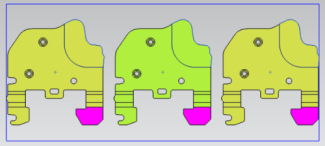
Tạo phần bố trí phôi - Phần mềm NX
Sử dụng Blank Generator để nhập phôi từ chi tiết đã được trải phẳng hoàn toàn.
Sử dụng Blank Layout để bố trí phôi. Phần bố trí này phải giúp tối ưu vật liệu và có đủ các khoản trống để thiết kế scrap.
2.5/ Bước 5 Thiết kế scraps.
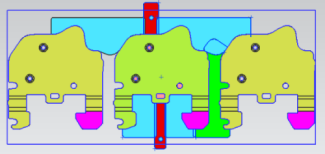
Thiết kế scraps - Phần mềm NX
Sử dụng Scrap Design để tạo các vùng tấm cần cắt bỏ.
2.6/ Bước 6 Tạo bố trí dải.
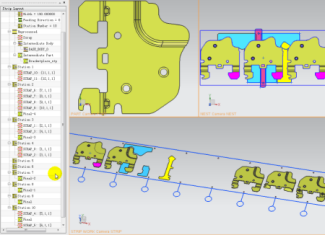
Tạo bố trí dải - Phần mềm NX
Sử dụng Strip Layout để xác định số trạm và chọn phần cần loại bỏ tại mỗi trạm. Bạn có thể kéo thả phần scrap này vào các trạm
Bạn có thể thêm các bước trung gian vào bố trí dải để tạo số trạm tương ứng.
2.7/ Bước 7 Thêm một tấm khuôn.
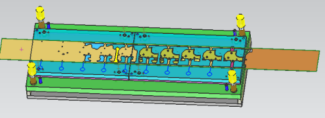
Thêm một tấm khuôn - Phần mềm NX
Sử dụng lệnh Die Base để thiết kế và thêm tấm khuôn nhằm giữ dải tấm.
2.8/ Bước 8 Thiết kế chày cắt và phần Insert.
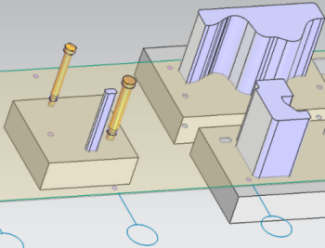
Thiết kế chày cắt và phần Insert - Phần mềm NX
Sử dụng Piercing Insert Design để tạo hình dạng chày và cối tiêu chuẩn hoặc tùy chỉnh, nhằm loại bỏ phần scrap khỏi dải.
2.9/ Bước 9 Thiết kế các cụm chày và cối để uốn, dập và cắt lỗ.
Thiết kế các cụm chày và cối để uốn, dập và cắt lỗ.
Bạn sử dụng lần lượt các lệnh bên dưới:
– Bending Insert Design
– Forming Insert Design
– Burring Insert Design
2.10/ Bước 10 Thêm các thành phần phụ vào chày và cối.

Thêm các thành phần phụ vào chày và cối.
Sử dụng lệnh Insert Auxiliary Design để tạo các thành phần tăng cứng, như thân hoặc loạt insert.
2.11/ Bước 11 Thêm các chi tiết tiêu chuẩn
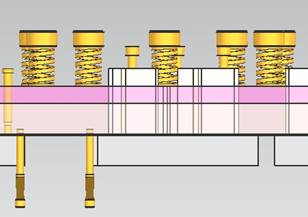
Thêm các chi tiết tiêu chuẩn
Từ thư viện khuôn dập liên hợp- PDW libraries Standard Parts hoặc Reuse Library , chọn các thành phần tiêu chuẩn như chốt đẩy hoặc lò xo.
2.12/ Bước 12 Thiết kế các rãnh relief
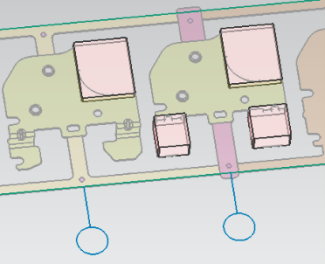
Thiết kế các rãnh relief
Sử dụng Relief Design để tạo các khối để cắt hốc và lỗ trên tấm khuôn và dải.
2.13/ Bước 13 Cắt hốc
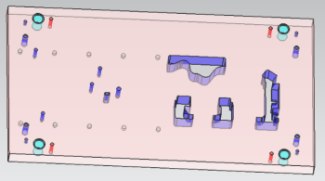
Cắt hốc - Phần mềm NX
Sử dụng Pocket Design để tạo các hốc, khoảng cắt trên khuôn là vị trí các thành phần tiêu chuẩn được gắn vào. Các phần hốc này sẽ tương ứng với hình dạng của chi tiết tiêu chuẩn.
2.14/ Bước 14 Lên bản vẽ chi tiết.
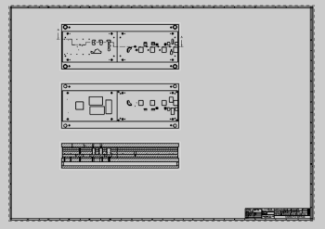
Lên bản vẽ chi tiết - phần mềm NX
Sử dụng các lệnh bên dưới để tạo bản vẽ tiêu chuẩn và bản vẽ lắp:
-
Assembly Drawing
-
Component Drawing
-
Auto Dimension
-
Hole Table
-
Hole Manufacturing Note
2.15/ Bước 15 Tiến hành kiểm tra tĩnh và động khi khuôn làm việc
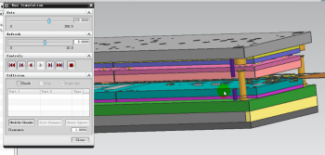
Tiến hành kiểm tra tĩnh và động khi khuôn làm việc
-
Sử dụng Tooling Motion Simulation để mô phỏng quá trình dải đi qua các trạm trên khuôn dập/.